Werk met meerdere vereisten plannen met behulp van vereistegroepen
In vereistegroepen worden vereisten gebundeld die vaak samen worden gepland. U kunt bijvoorbeeld elke keer dat een specifieke taak wordt uitgevoerd, eisen dat een voorinspectie, een installatie en een eindinspectie worden uitgevoerd. Met een vereistegroep kunnen alle drie de vereisten worden gemaakt met één sjabloon. Elke vereiste in de sjabloon kan verschillende vereiste kenmerken hebben en het werk kan als één eenheid worden gepland. Bij planningen via de planningsassistent worden resources geselecteerd die overeenkomen met de kenmerken voor elke vereiste.
Een sjabloon voor een vereistegroep maken
Open in Universal Resource Scheduling het gebied Instellingen. Selecteer onder Plannen de optie Sjablonen voor vereistegroep en selecteer vervolgens Nieuw.
Voer een naam in voor de vereistegroep alvorens deze op te slaan. In de tabel worden vereistedetails weergegeven met een hoofdvereiste die een naam heeft die is gebaseerd op de sjabloon.
Voeg vereisten toe en vul de velden in de kolommen in. Alle vereisten binnen een vereistegroep moeten dezelfde duur hebben. Wijzig de duur van individuele boekingen na het boeken van de vereistegroep.
Selecteer Formulier openen om meer details toe te voegen aan een resourcevereiste.
Met de instelling Alle of Willekeurig kunt u meerdere opties toevoegen om aan een vereistegroep te voldoen. U doet dit via subgroepen. Als de hoofdvereiste is ingesteld op Willekeurig en elke subgroep is ingesteld op Alle, zoekt de planningsassistent naar Alle van optie 1ofAlle van optie 2.
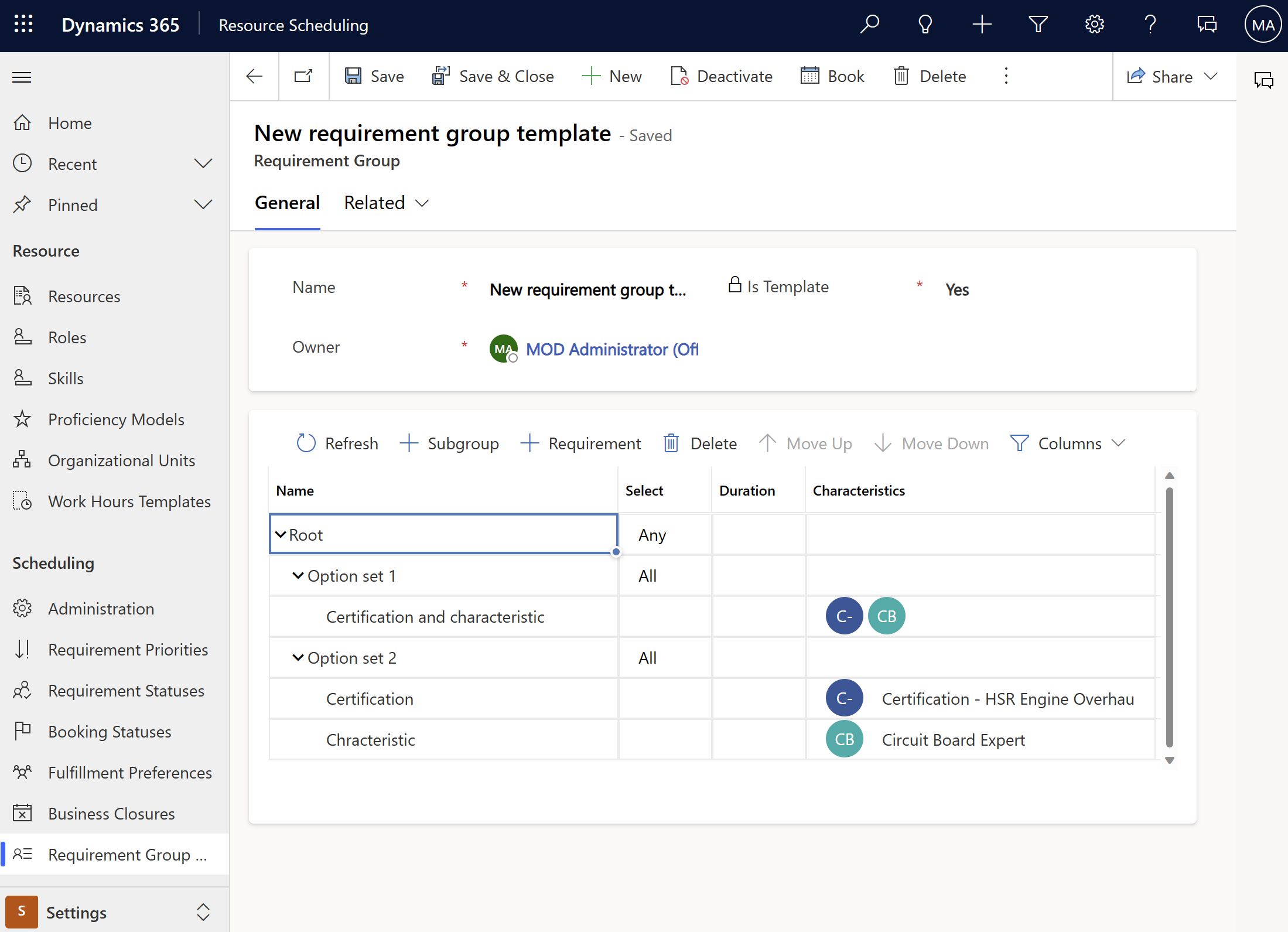
Kies de gewenste optie in de kolom Selecteren van de hoofdvereiste. De optie Alle betekent dat resources aan alle vereisten moeten voldoen. Bij Willekeurig wordt gezocht naar resources die aan een willekeurige vereiste kunnen voldoen. Als aan één vereiste wordt voldaan, is aan de hele vereistegroep voldaan.
Deze instellingen zijn vooral handig wanneer u meerdere optiesets aan een vereistegroep toevoegt met behulp van subgroepen. Als een baan bijvoorbeeld een bepaalde vaardigheid en een specifieke certificering vereist, kan één resource aan beide vereisten voldoen (optieset 1) of kunnen twee resources elk aan één vereiste voldoen (optieset 2). Beide combinaties zouden voldoen aan de vereistegroep.
Sla de sjabloon voor de vereistegroep op.
Een vereistegroep maken
Open in Universal Resource Scheduling het gebied Resourceplanning. Selecteer onder Plannen de optie Vereistegroepen en selecteer Nieuw.
Voer bij Naam een naam in.
Kies optioneel een bestaande sjabloon voor vereistegroepen in de vervolgkeuzelijst.
Bewerk indien nodig de vereisten in de vereistegroep.
Een vereistegroep boeken
Open een vereistegroep en selecteer Boeken om de planningsassistent te starten en beschikbare resources weer te geven die aan de vereistegroep kunnen voldoen. Standaard worden eerst opties aanbevolen die de minste resources vereisen. U kunt ook sorteren op Vroegste tijd eerst in het linkerdeelvenster.
Wanneer een optie voor meerdere vereisten wordt geboekt, worden meerdere boekingen gemaakt.
Sneltoetsen
U kunt sneltoetsen gebruiken bij het maken van vereistegroepen.
| Command | Toetsen |
|---|---|
| Samengevouwde rij uitvouwen | Shift+ALT+ |
| Uitgevouwen rij samenvouwen | Shift+ALT- |
| Taak laten inspringen | SHIFT+ALT+pijl-rechts |
| Inspringing van taak verkleinen | SHIFT+ALT+pijl-links |
| Taak omhoog verplaatsen | SHIFT+ALT+pijl-omhoog |
| Taak omlaag verplaatsen | SHIFT+ALT+pijl-omlaag |
| Nieuwe rij toevoegen | SHIFT+ALT+Insert |
| Delete row | SHIFT+ALT+Delete |
| Vernieuwen | SHIFT+ALT+F5 |
| Bewerken | SHIFT+ALT+F2 |
Vereistegroepen voor Field Service-scenario's
Sjablonen voor vereistegroepen zijn ontworpen om te gebruiken met incidenttypen. Als u vereistegroepen wilt gebruiken als onderdeel van het werkorderproces, koppelt u een sjabloon voor vereistegroepen aan een incidenttype. Vereistegroepen kunnen de prestaties bij het maken van werkorders en werkorderincidenten beïnvloeden. De mate van invloed is afhankelijk van het aantal vereisten in een vereistegroep.
Open in Field Service het gebied Instellingen. Onder Algemeen selecteert u Incidenttypen.
Selecteer een incidenttype, open het tabblad Gerelateerd > vereistegroepen en selecteer Nieuwe vereistegroep voor incidenttype.
Notitie
Incidenttypen met kenmerken kunnen niet worden gerelateerd aan sjablonen voor vereistegroepen. De kenmerken in plaats daarvan koppelen aan vereisten in de groep.
Voer een Naam in en kies een Sjabloon voor vereistegroep om de sjabloon aan het incidenttype te koppelen.
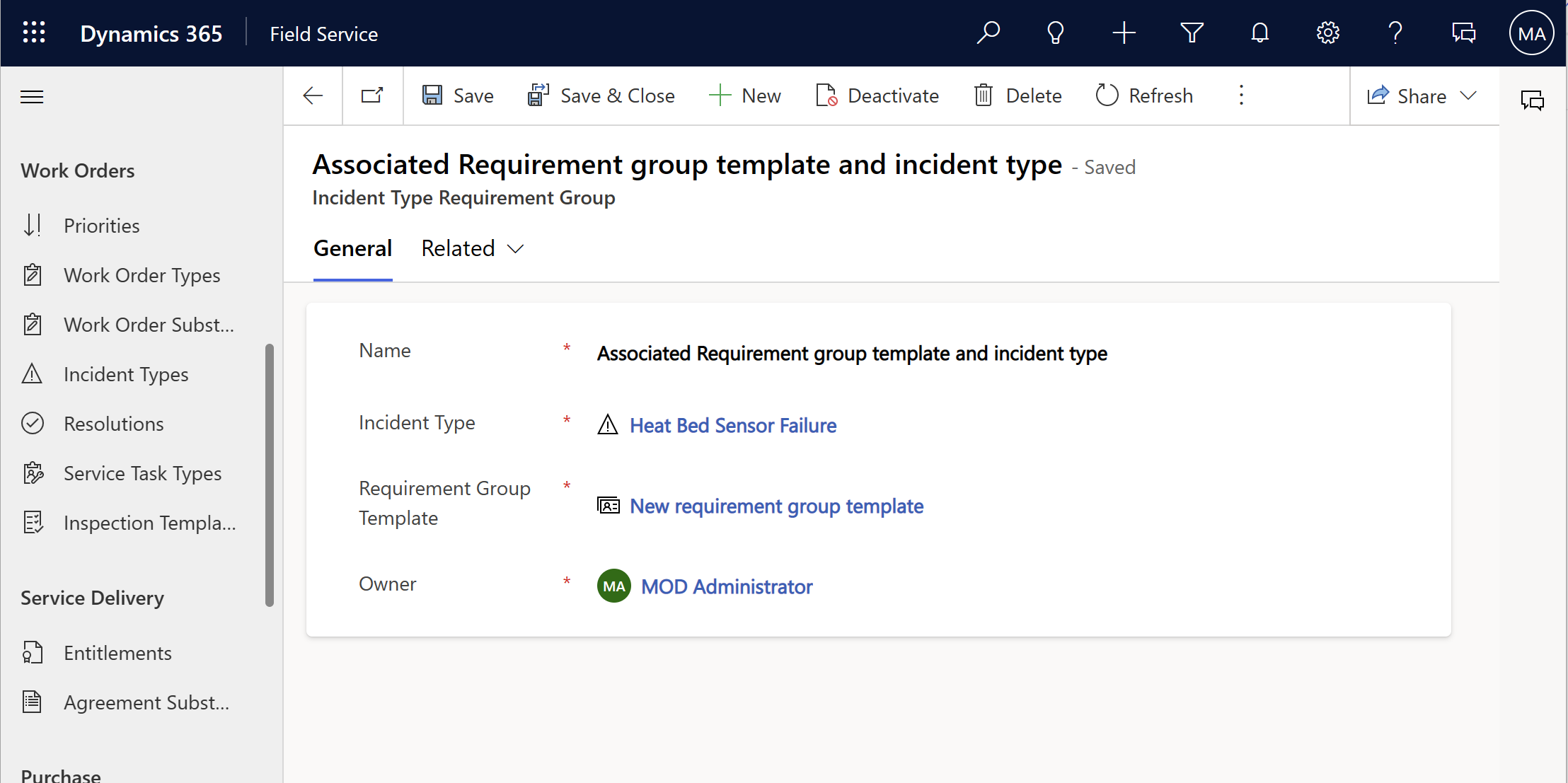
Na het opslaan van de record voegt u het incidenttype toe aan een werkorder.
U bent nu helemaal klaar om de werkorder te boeken.
Notitie
Als vereistegroepen werkzaamheden op locatie uitvoeren, wordt in de planningsassistent gezocht naar groepen resources die tegelijkertijd kunnen aankomen, niet resources die op hetzelfde moment kunnen beginnen aan hun reis.